在CentOS系统中,判断是否成功连接网络是日常运维和服务器管理中的基础操作,网络连接状态直接影响系统的软件更新、服务部署以及远程访问等功能,本文将详细介绍多种方法来检测CentOS系统的网络连接情况,包括命令行工具、配置文件检查以及常见问题的排查思路。

使用基本命令检测网络连通性
最直接的网络检测方法是使用ping命令,它通过发送ICMP回显请求来测试与目标主机的连通性。ping -c 4 www.baidu.com会向百度服务器发送4个数据包,并显示往返时间和丢包率,如果返回"Destination Host Unreachable"或长时间无响应,则可能存在网络问题。ping命令也可用于测试本地网关,如ping 192.168.1.1(具体IP根据实际网关配置而定),以判断本地网络是否正常。
检查网络接口状态
CentOS系统的网络接口状态可以通过ip或ifconfig命令查看,使用ip a命令会列出所有网络接口的详细信息,包括是否启用(UP/DOWN状态)、IP地址、子网掩码和MAC地址等。eth0接口的状态为UP且分配了IP地址,表明物理连接正常,若接口显示为DOWN,可尝试使用ifup eth0命令手动启用。ethtool eth0命令可检查网线是否正常连接及网卡是否支持特定速率。
验证DNS解析功能
即使网络连通,若DNS解析失败,也无法通过域名访问服务,使用nslookup或dig命令可测试DNS解析是否正常。nslookup www.google.com会返回对应的IP地址,若解析失败,可能是DNS服务器配置错误,可通过检查/etc/resolv.conf文件确认DNS服务器地址,该文件通常包含nameserver项,如nameserver 8.8.8.8(Google DNS)或nameserver 114.114.114.114(国内公共DNS),若文件为空或配置错误,可手动添加或通过NetworkManager工具修改。
使用网络工具进行深度诊断
对于更复杂的网络问题,可借助traceroute或mtr工具排查路由路径。traceroute www.github.com会显示数据包到达目标主机所经过的路由节点,若在某节点中断,则可能是该节点或上游网络故障。mtr工具则结合了ping和traceroute功能,可实时显示各节点的丢包率和延迟,便于定位问题。netstat -tuln命令可查看当前系统监听的端口和服务,确保相关网络服务已启动。
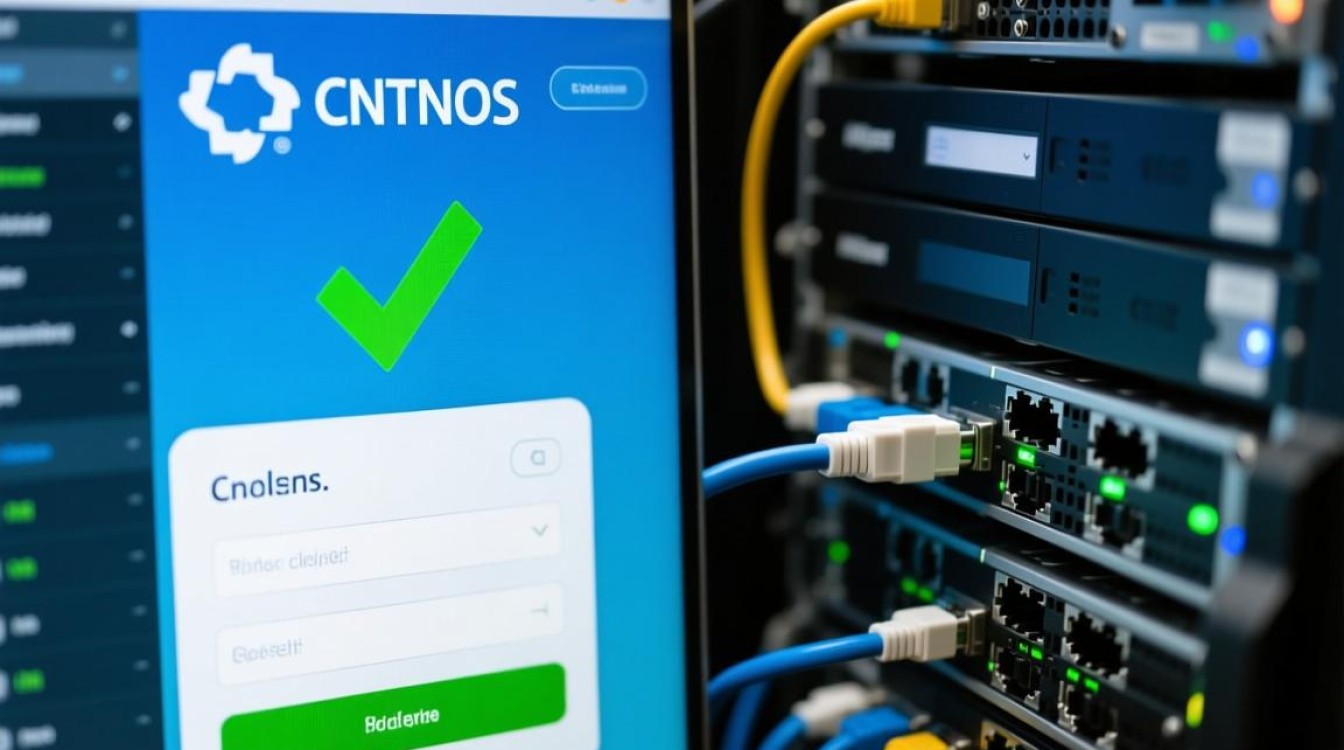
常见网络问题排查思路
当网络连接异常时,可按以下步骤排查:
- 物理层检查:确认网线是否插紧、交换机端口是否正常。
- IP配置检查:使用
ip addr确认IP、子网掩码、网关配置是否正确,可通过dhclient eth0重新获取IP(若使用DHCP)。 - 防火墙与SELinux:检查
firewalld或iptables是否阻止了网络流量,可通过systemctl stop firewalld临时关闭测试,SELinux也可能影响网络,可通过getenforce查看状态,必要时设置为Permissive模式。 - 服务状态:确保网络管理服务(如
NetworkManager或network)正在运行,使用systemctl status NetworkManager查看。
网络配置文件说明
CentOS的网络配置主要存储在/etc/sysconfig/network-scripts/目录下,每个接口对应一个ifcfg-eth0格式的文件,关键配置项包括:
BOOTPROTO:静态IP(static)或DHCP(dhcp)IPADDR、NETMASK、GATEWAY:静态IP配置DNS1、DNS2:DNS服务器地址ONBOOT:是否开机启动(yes/no)
修改配置后需重启网络服务(systemctl restart network)或重启接口(ifdown eth0 && ifup eth0)。
FAQs
Q1: 提示"Unknown host"是什么原因?
A: 通常为DNS解析失败,检查/etc/resolv.conf中的nameserver配置是否正确,或尝试使用ping IP地址判断是否为DNS问题。
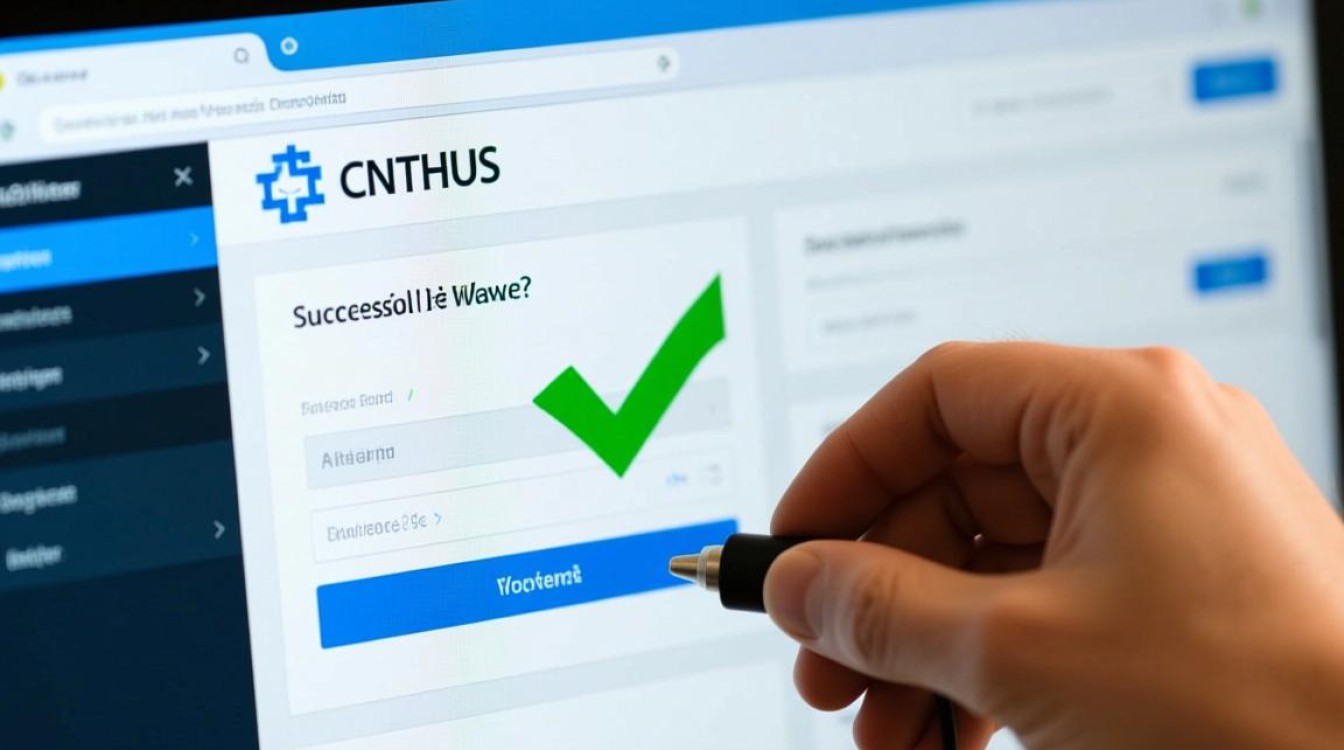
Q2: 网卡显示UP但无法上网怎么办?
A: 检查网关配置(route -n查看默认路由),确认防火墙和SELinux未阻止流量,并使用traceroute排查路由路径是否通畅。